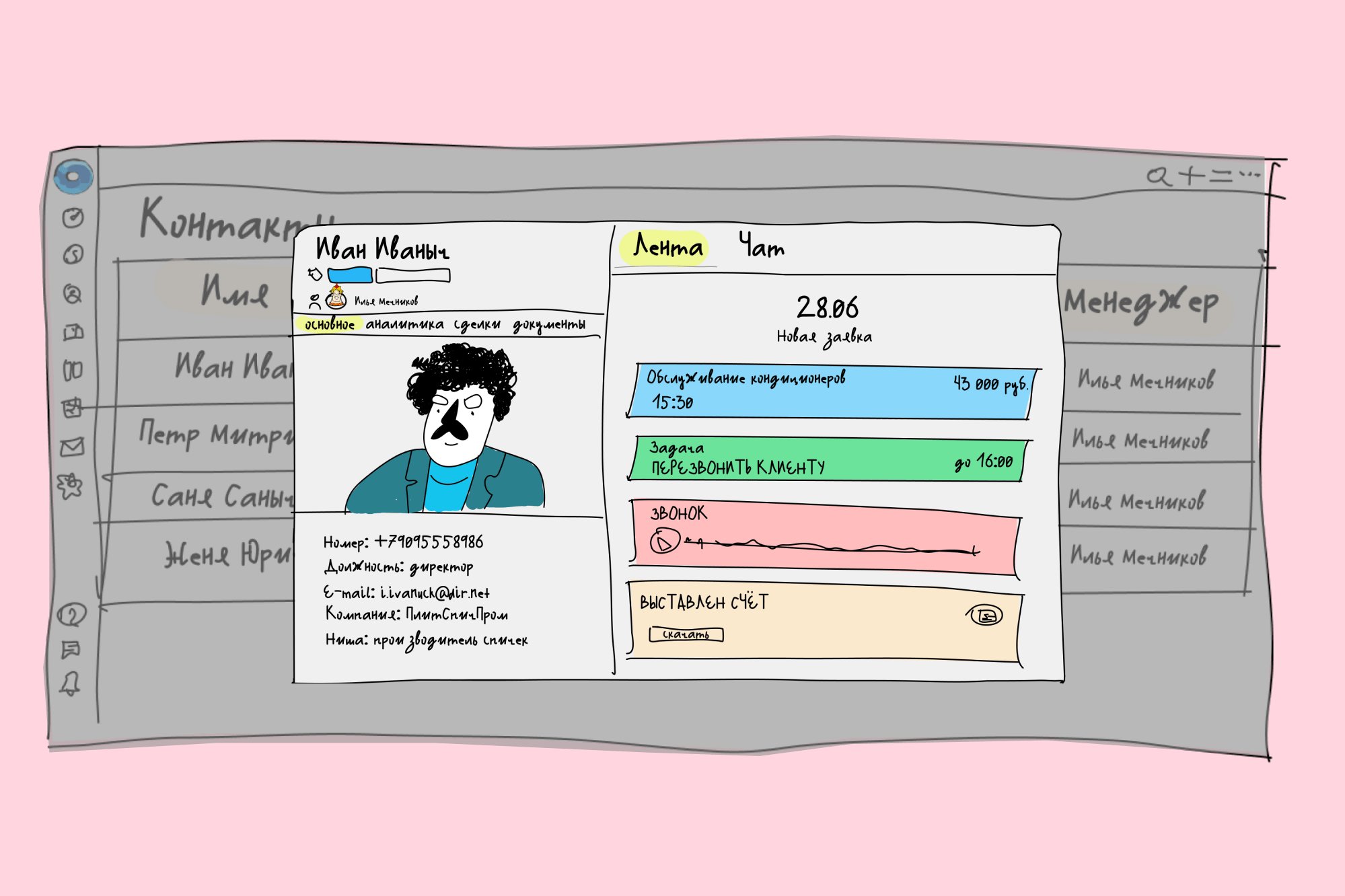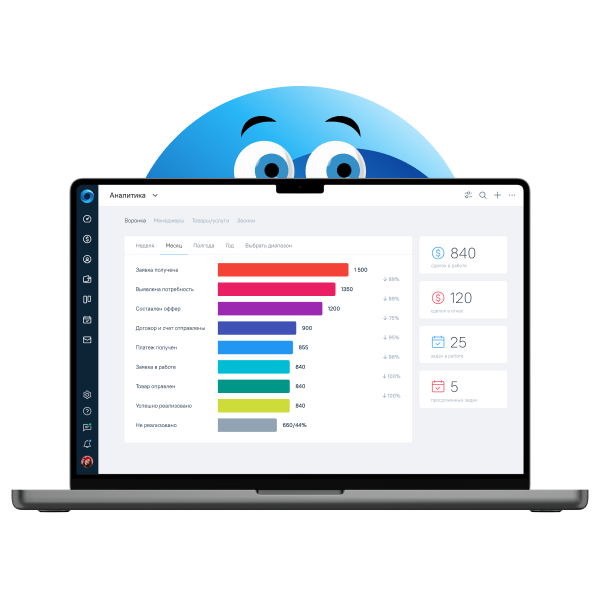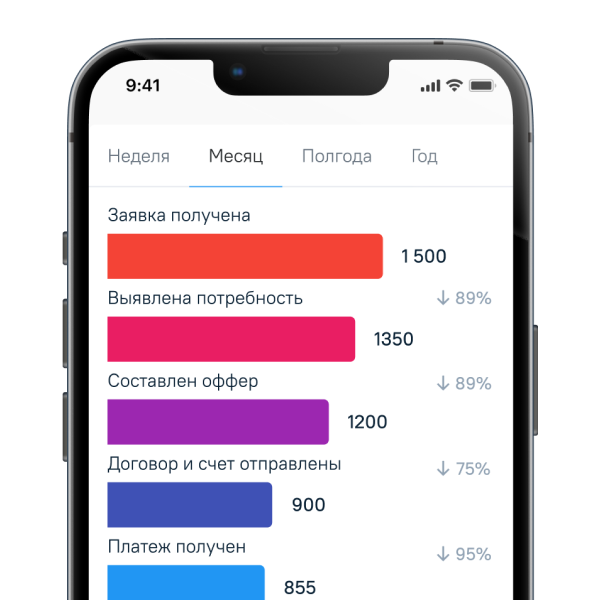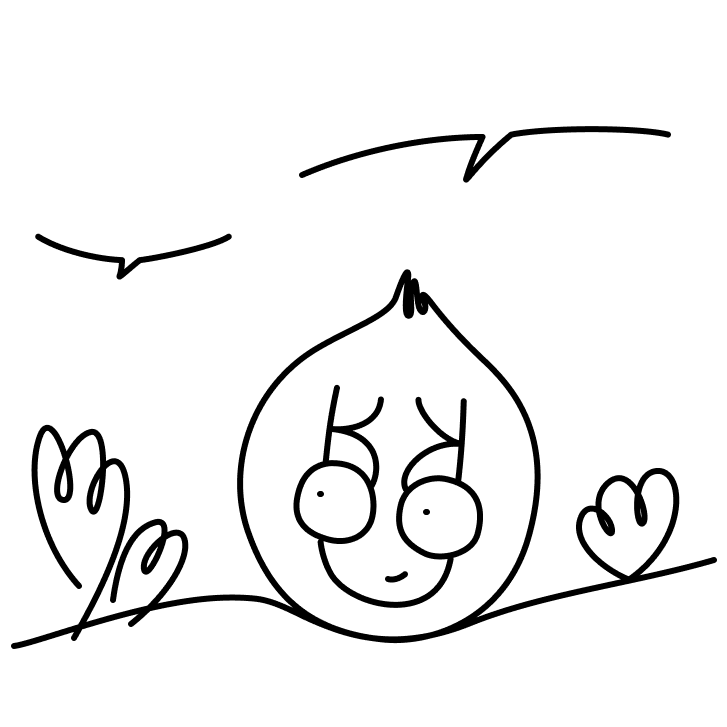В CRM-системе есть раздел «Контакты», в котором лежат карточки клиентов. Это как записная книжка в телефоне, только данных в карточках хранится намного больше — не только телефон и имя. Рассказываем, для чего нужны карточки, как они устроены и как их настроить.
Крутейшие клиентские карточки реализованы в OkoCRM. Они простые и удобные, посмотрите.
Для чего нужна карточка клиента
Карточка клиента в CRM выполняет 3 функции.
1. Хранит данные о клиенте. Обычно здесь записаны имя и фамилия, номер телефона, email, город, адрес, дата рождения, но можно добавлять и другую информацию. Поля карточек легко настроить, чтобы собирать нужные данные о клиентах. Например, если нужно записывать желаемое время доставки заказов, такое поле легко добавить в карточку.
2. Хранит историю сделок. В карточках есть несколько вкладок, в том числе со сделками. Здесь можно посмотреть историю продаж, перейти в сделки.
3. Хранит историю взаимодействий. Есть разделы, в которых можно прочитать переписку с клиентом, посмотреть задачи, прикреплённые документы.
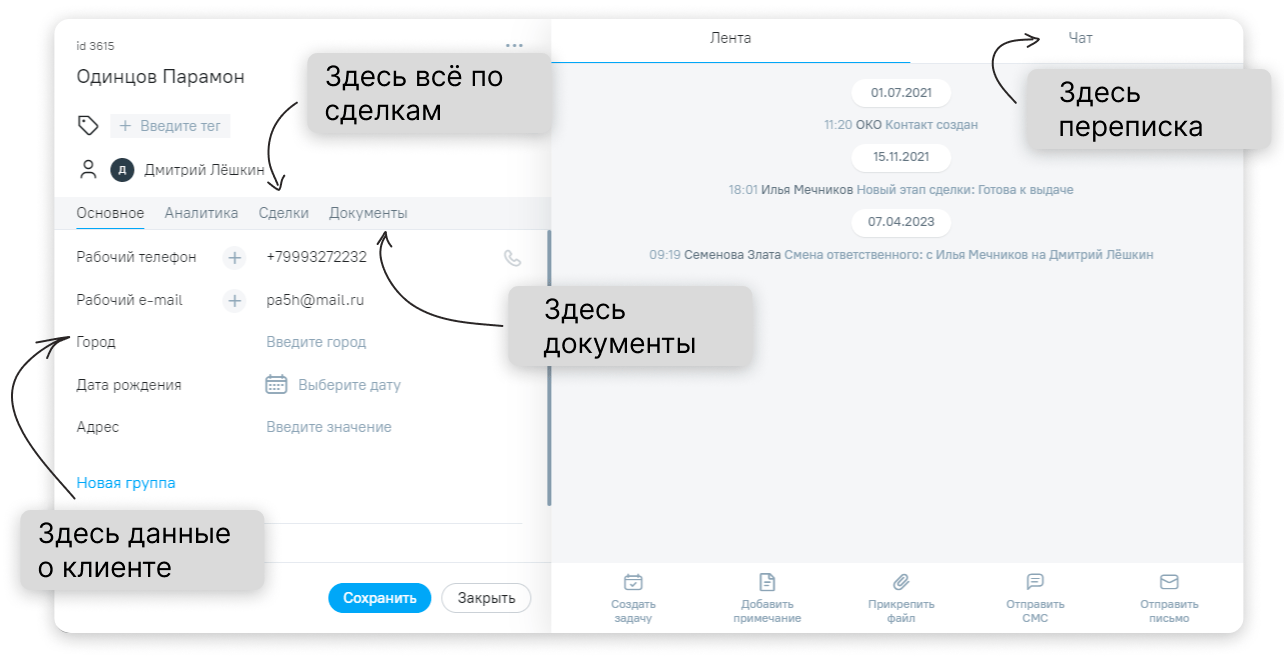
Так выглядит карточка клиента в CRM-системе OkoCRM. В ней видно всю историю работы с покупателем.
Как устроена карточка контакта
Здесь есть разные блоки, разделы и поля, их можно настраивать. В CRM-системах карточки выглядят по-разному. Расскажем про структуру карточки на примере OkoCRM.
ФИО контакта
В самом верху карточки контакта её название — это фамилия, имя и отчество клиента. CRM-система автоматически подтягивает эти данные о покупателе, если он написал в мессенджере или заполнил форму на сайте и ввёл ФИО.
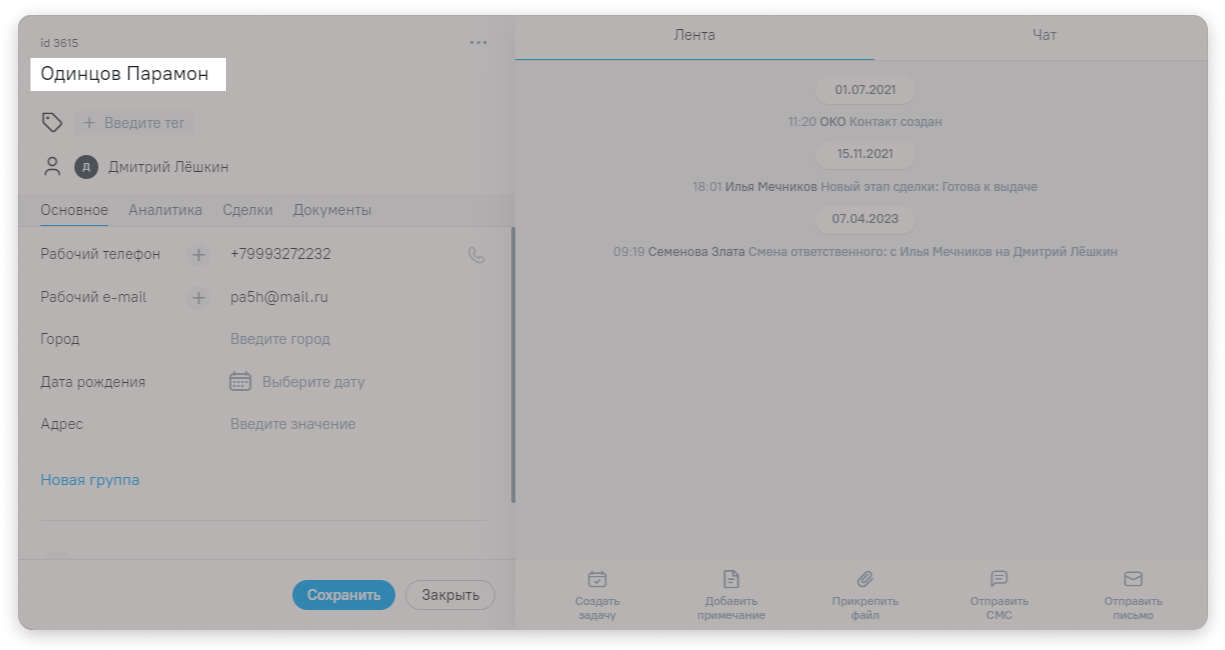
Карточка клиента в СРМ, её название — ФИО покупателя.
Теги
Обычно сразу под названием находятся теги. Их используют, чтобы присвоить клиенту какую-то характеристику или статус. Например, постоянных клиентов помечают тегом «постоянник», а покупателей из Ростова-на-Дону — «Ростов». Эта функция разработана в помощь менеджерам, чтобы им проще было понимать, к какой категории относится клиент.
Ещё по тегам проще найти нужных людей в клиентской базе. Допустим, нужно отправить письмо всем клиентам из Москвы → вводим в разделе «Контакты» в поиске тег «МСК» → отправляем письмо всем, у кого есть этот тег. Также отсортировать карточки с конкретными тегами можно с помощью фильтра.
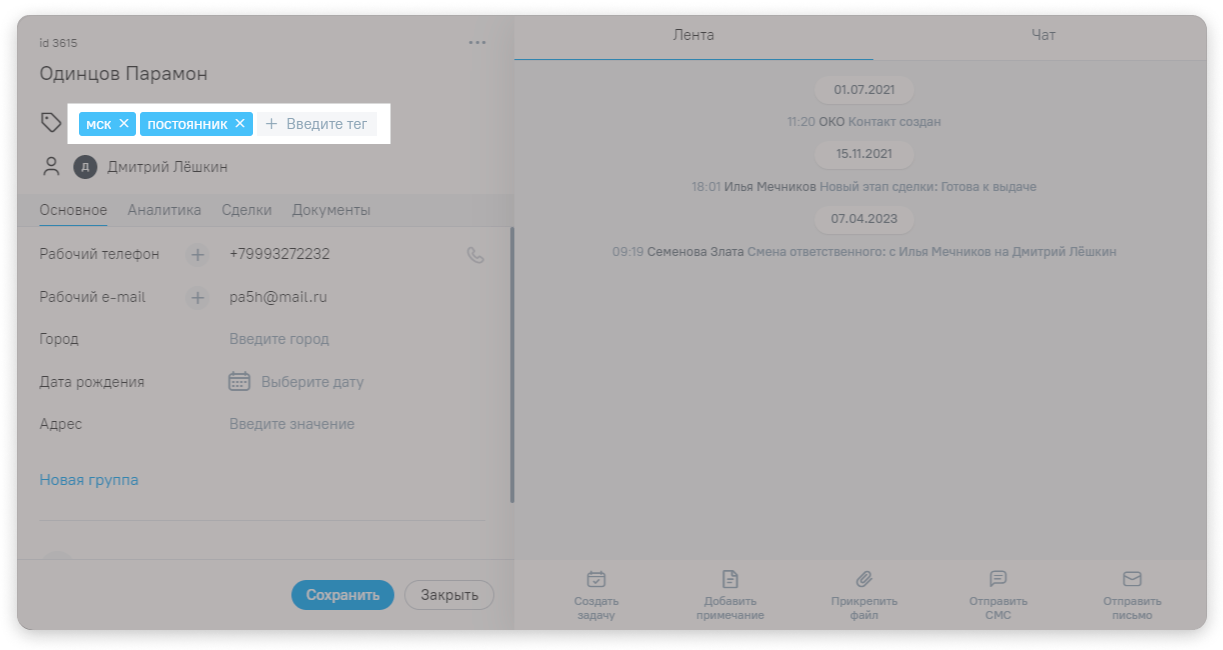
В программе покупателю можно присвоить сразу несколько тегов.
Основное
Мобильный телефон
В блоке «Основное» расположены поля для хранения данных о клиенте. Первое поле для ввода номера телефона покупателя, таких полей можно добавить несколько, нажав на плюс рядом с телефоном.
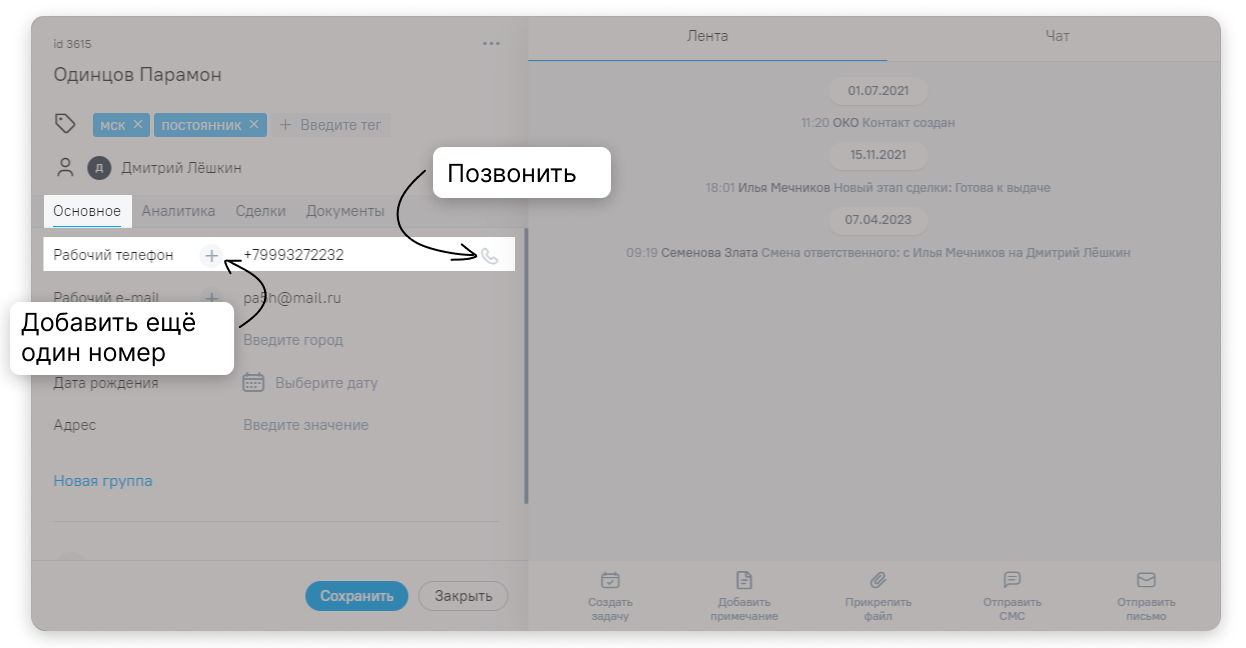
Кстати, здесь же можно нажать на трубку и позвонить покупателю.
Личный e-mail
Под номером телефона находится поле с электронной почтой. Здесь тоже можно добавить сразу несколько email-адресов.
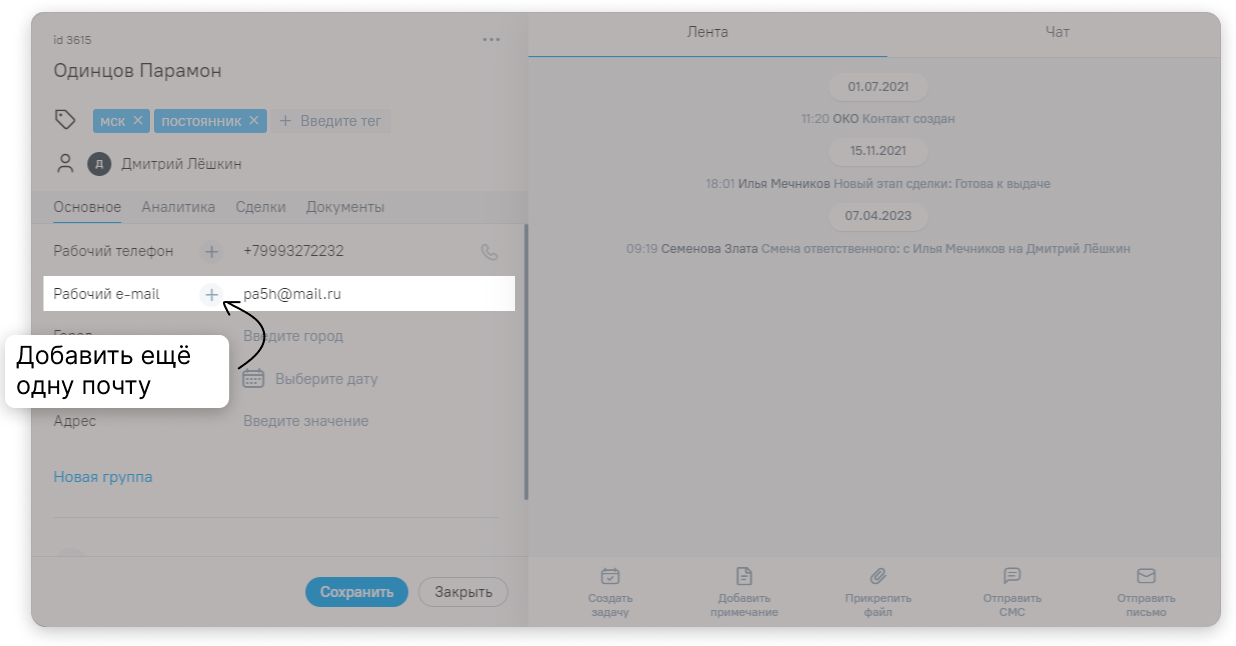
Удобно, что можно в один клик добавлять поля для email и номера телефона.
Город
Дальше нужно указать город, в котором живёт покупатель. Можно установить только один город.
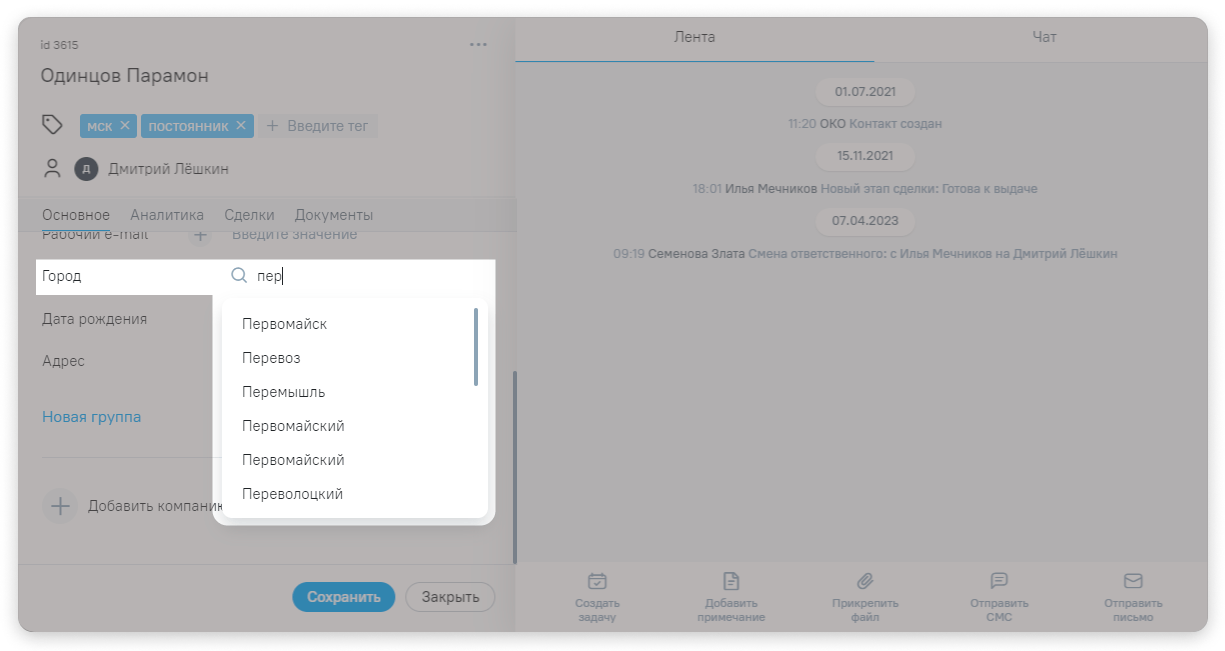
Начните вводить первые буквы города, OkoCRM выдаст подсказку.
Дата рождения
Под полем «Город» есть ячейка для даты рождения. Её можно ввести вручную или выбрать в календаре, который откроется при нажатии на поле.
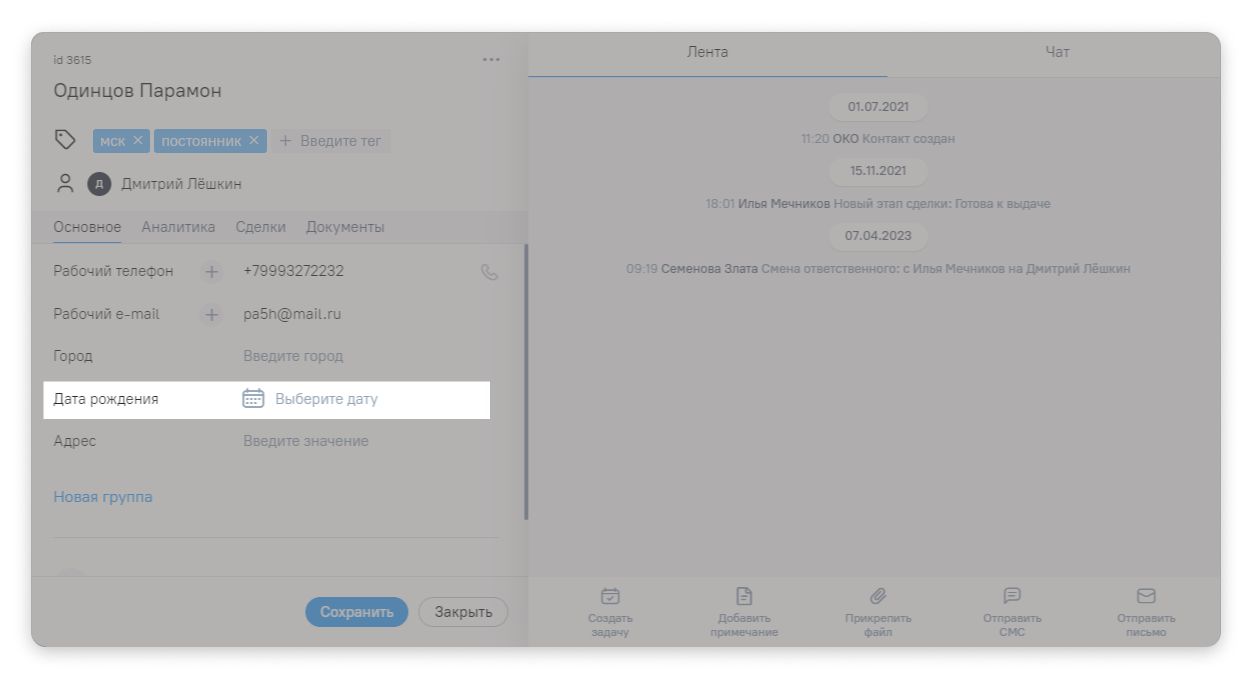
Поле «Дата рождения», как и остальные в блоке «Основное», добавлено по умолчанию.
Адрес
Ещё одно поле, которое в OkoCRM есть по умолчанию. Здесь нужно ввести адрес покупателя.
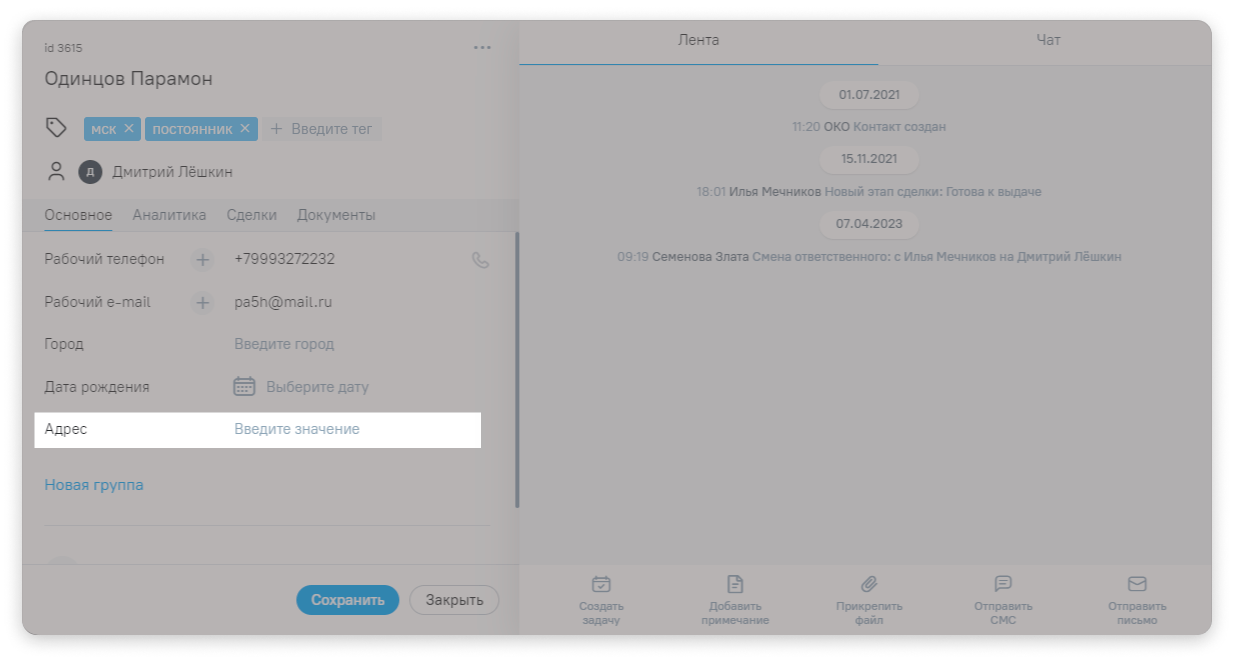
Поле «Адрес» — последнее в основном блоке.
Компания
В основном блоке можно добавить новую группу полей — «Компания». Для этого нужно нажать на плюс после поля «Адрес».
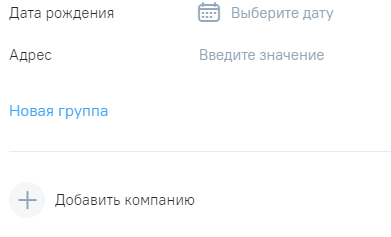
На этот плюс нужно нажать.
Тогда в карточке автоматически появится группа полей:
- название компании
- полное название компании
- ответственный
- рабочий телефон
- рабочий email
- ФИО руководителя
- ИНН
- род деятельности
- продукт
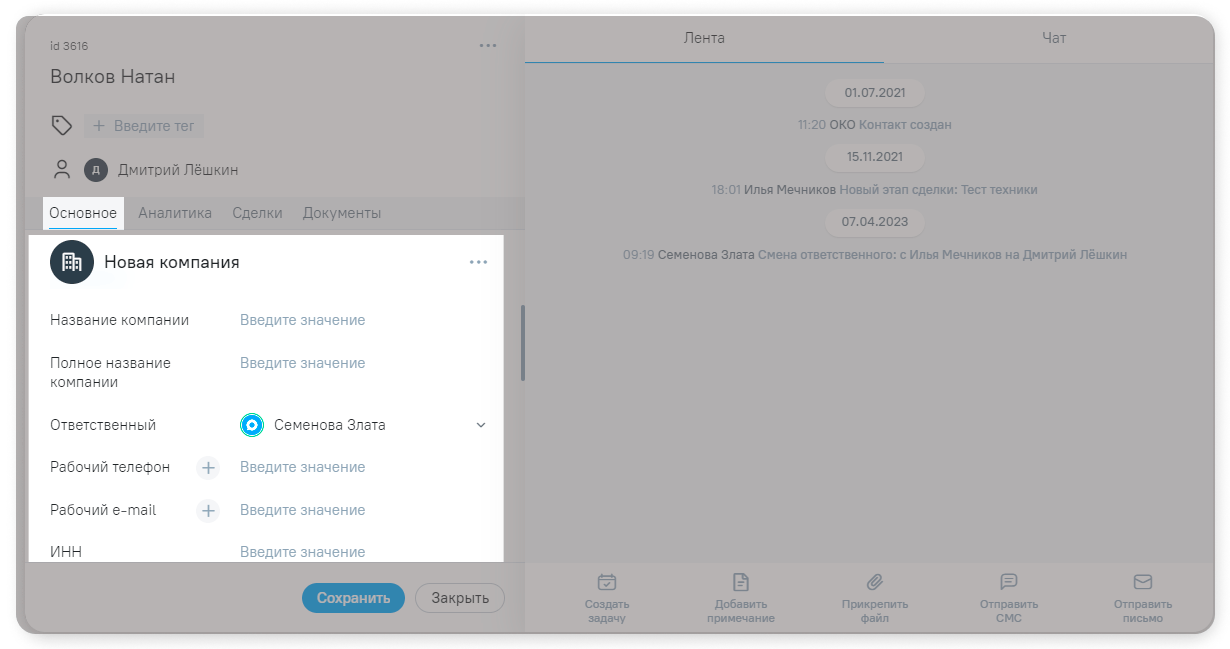
Поля для информации о компании.
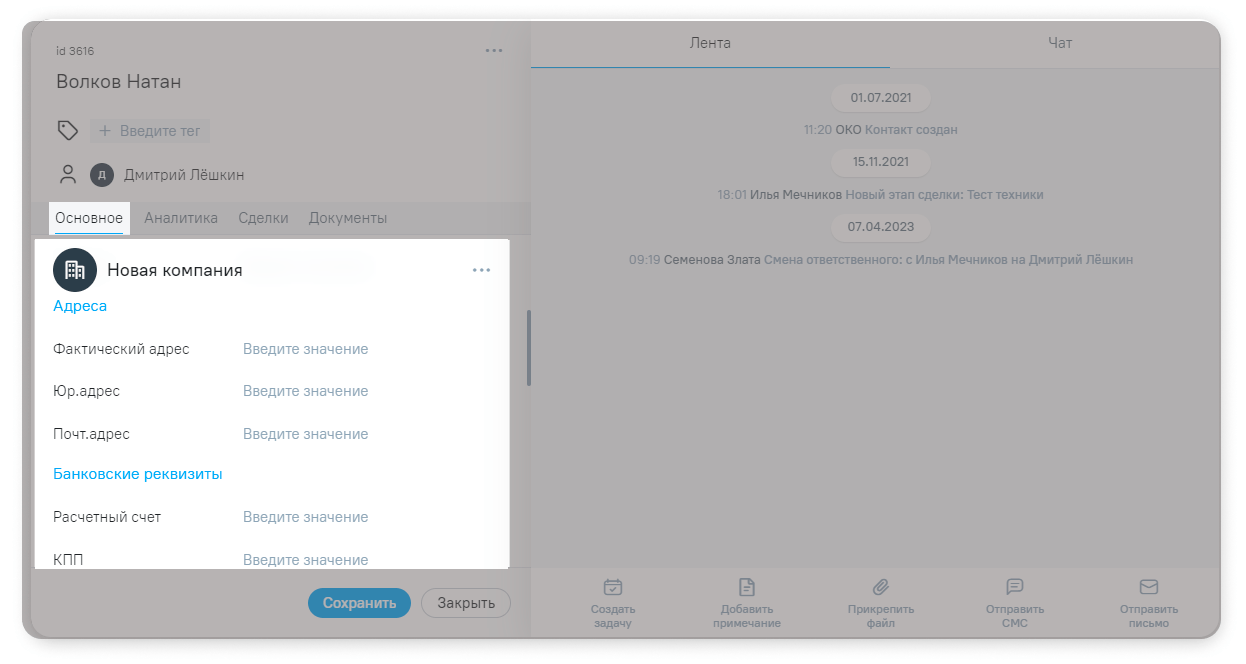
Под ними автоматически появятся ещё 2 группы полей: «Адреса», «Банковские реквизиты».
Новая группа полей нужна, чтобы хранить данные о компании, а ещё быстро заполнять документы. OkoCRM умеет сама заполнять счета на оплату, акты. Это работает так: CRM подтягивает данные из карточки контакта и подставляет в шаблонный документ.
Поэтому если нужно выставить счёт на оплату, в карточке должны быть БИК, расчётный счёт и другие платёжные реквизиты. Тогда OkoCRM сама заполнит документ.
Аналитика
Вкладка «Аналитика» находится рядом с вкладкой «Основное», справа от неё. Здесь можно посмотреть данные — откуда пришёл покупатель.
Источник
В этом разделе видно, откуда клиент узнал о компании: заполнил форму на сайте, написал в мессенджере или позвонил.
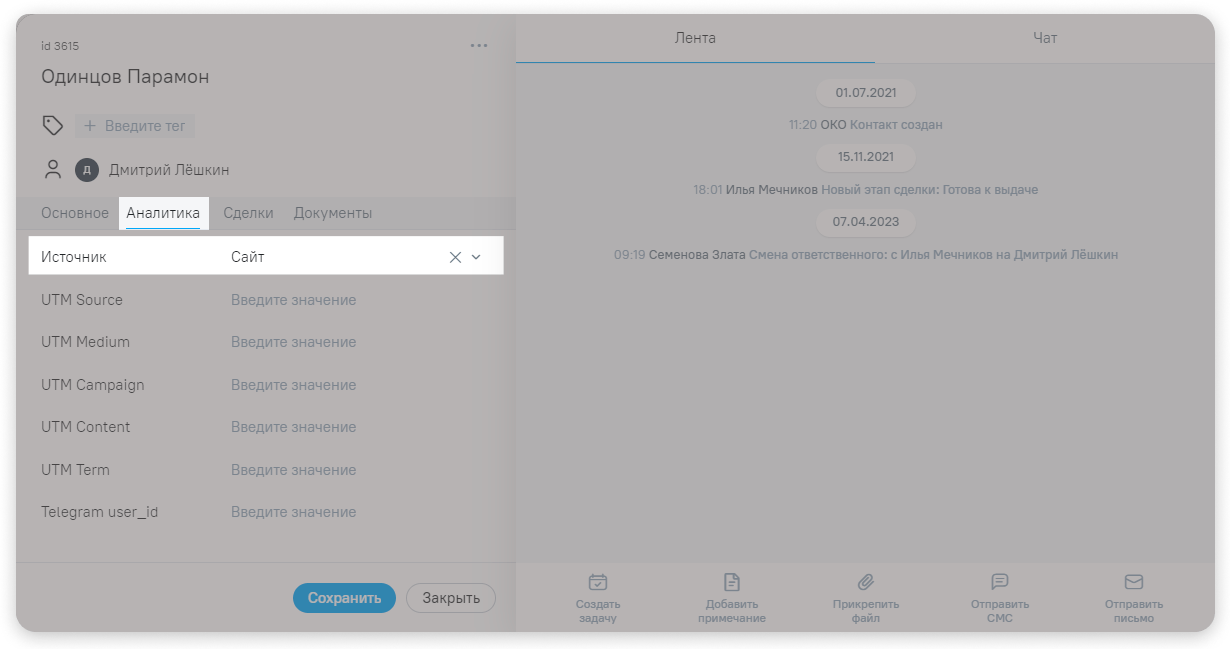
В поле «Источник» информация, как клиент связался с менеджером.
UTM-метки
UTM-метки нужны, чтобы понять, откуда люди узнают о вашей компании. Для этого CRM-система собирает в карточке такие данные:
- UTM Source — рекламная платформа
- UTM Medium — тип рекламы
- UTM Campaign — название рекламной кампании
- UTM Content — дополнительные данные, которые помогают различать рекламные объявления
- UTM Term — ключевая фраза
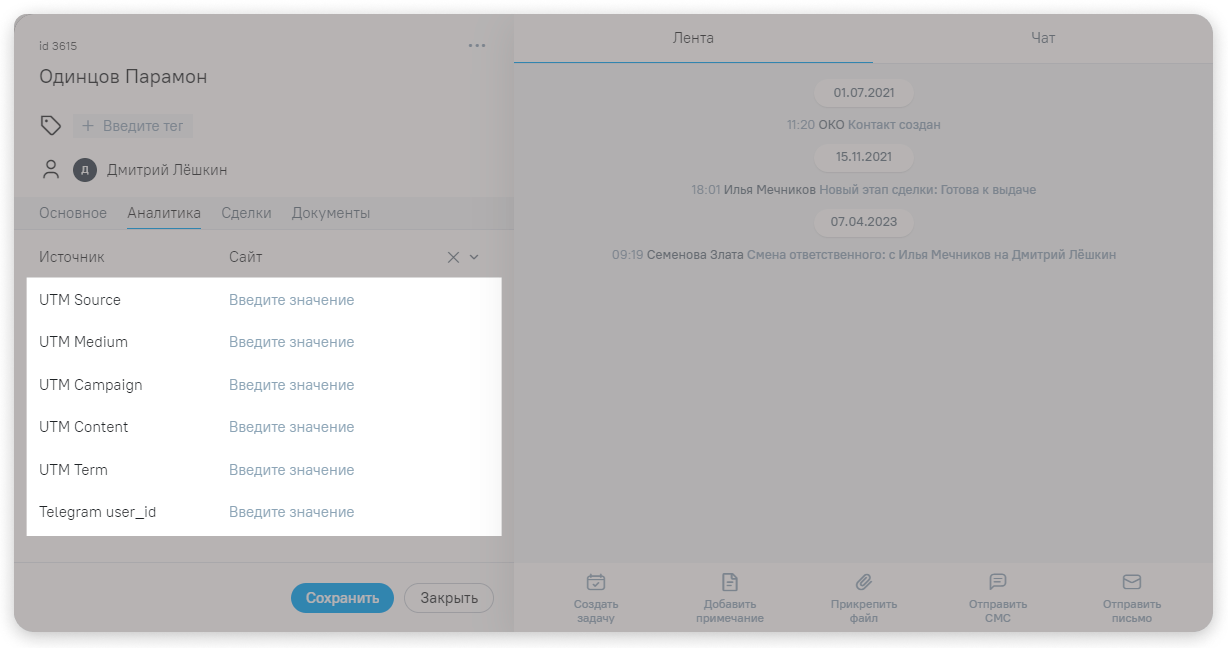
Поля, в которых собраны данные об источниках трафика.
Сделки
В этом разделе видно, какие сделки заключали с клиентом, а ещё можно перейти к нужной сделке прямо из карточки контакта.
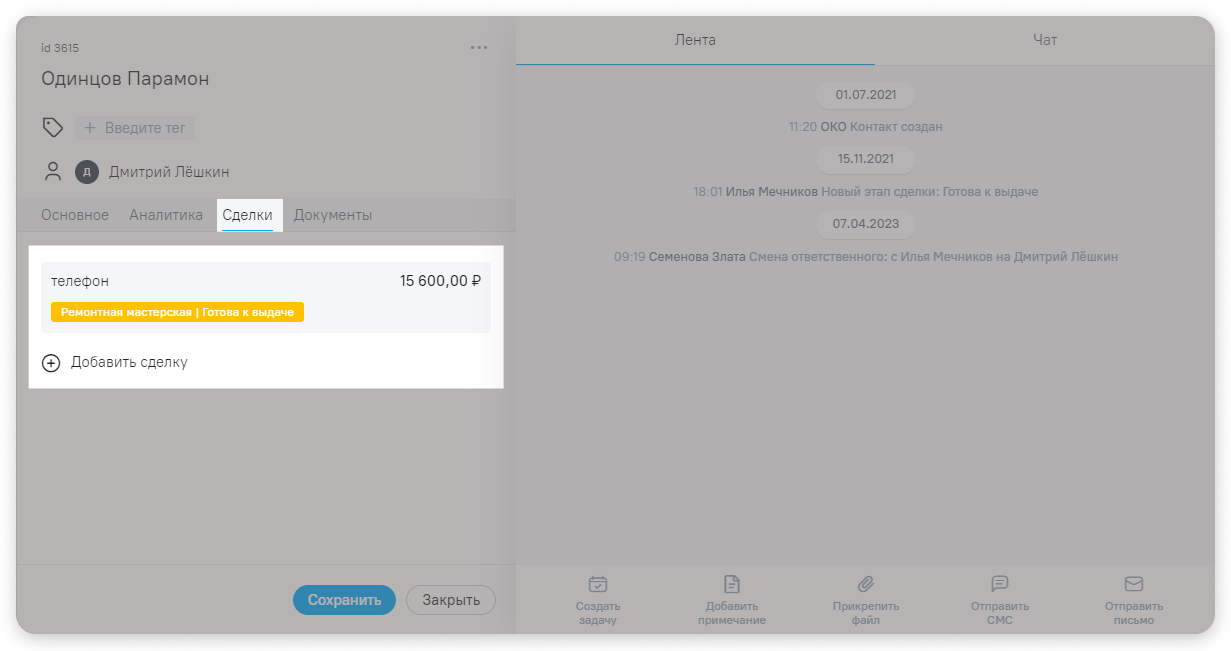
Здесь же можно нажать на плюс и добавить новую сделку.
Документы
В этом разделе можно хранить документы, подготовленные для покупателя: акты, счета на оплату, коммерческое предложение.
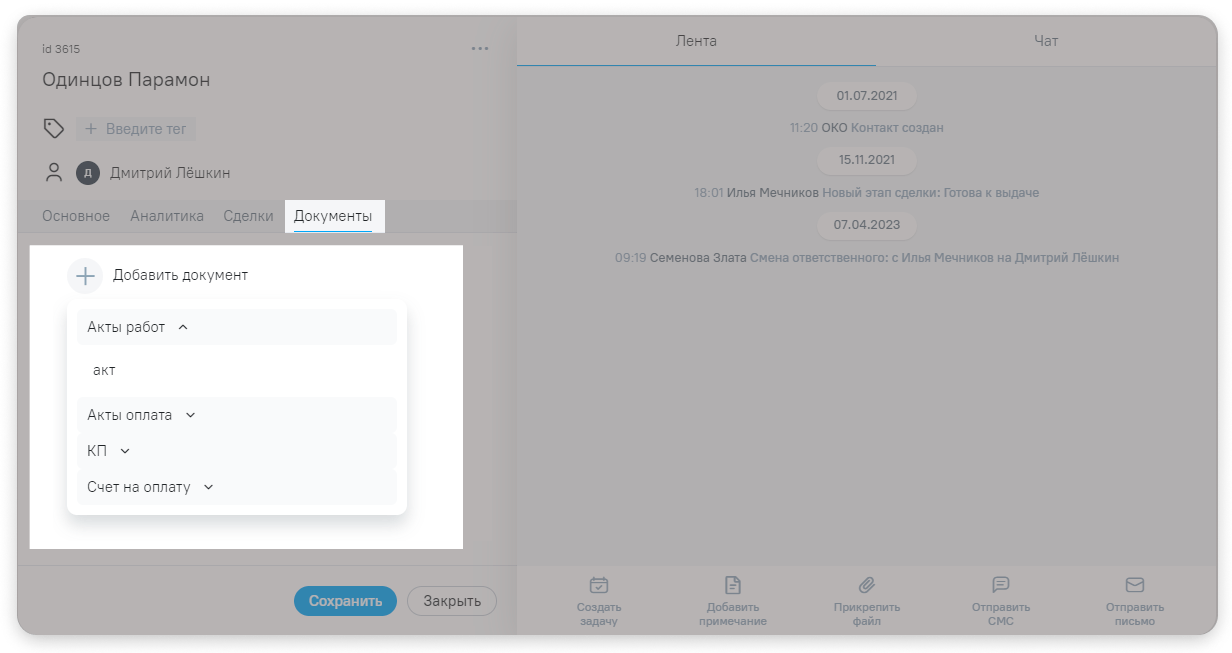
Удобно хранить документы по клиенту в его карточке в отдельном окне.
Вкладка «Лента»
Здесь сохранена история работы с клиентом, все действия менеджера:
- какие задачи сотрудник ставил по клиенту
- кто ответственный за сделки с покупателем
- какие были примечания
- какие файлы использовали для работы: фото, документы, скриншоты
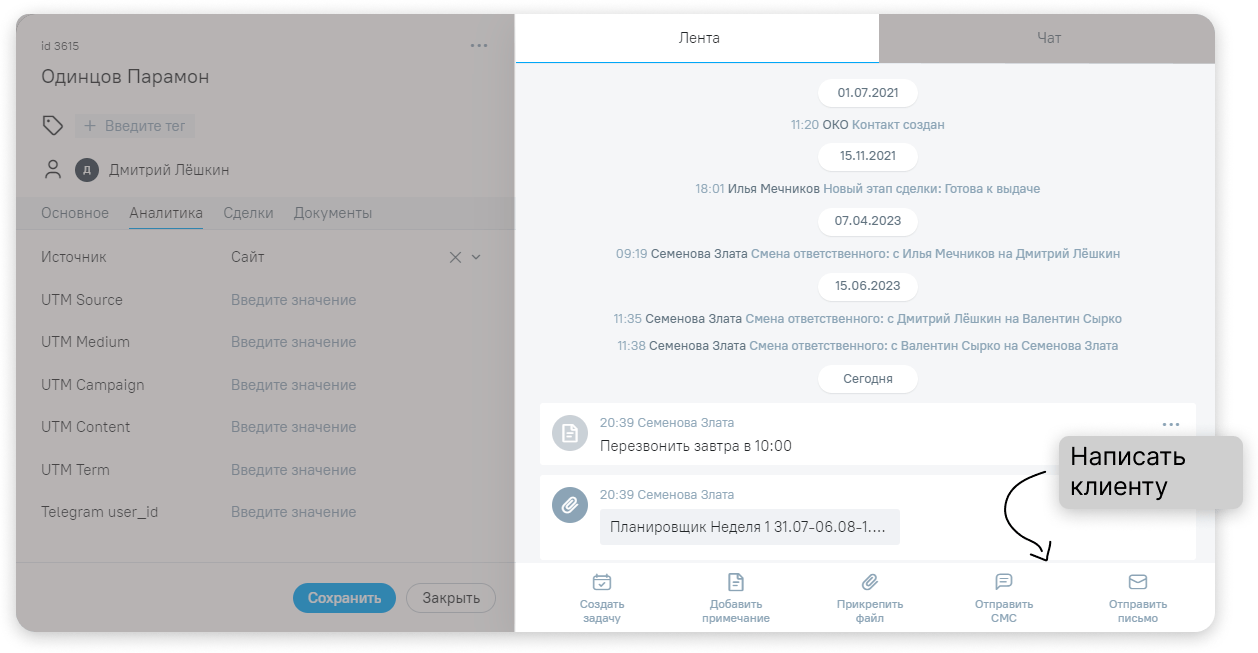
Ещё в этом же разделе можно в один клик отправить письмо на почту или смс.
Вкладка «Чат»
Здесь хранится переписка с клиентом.
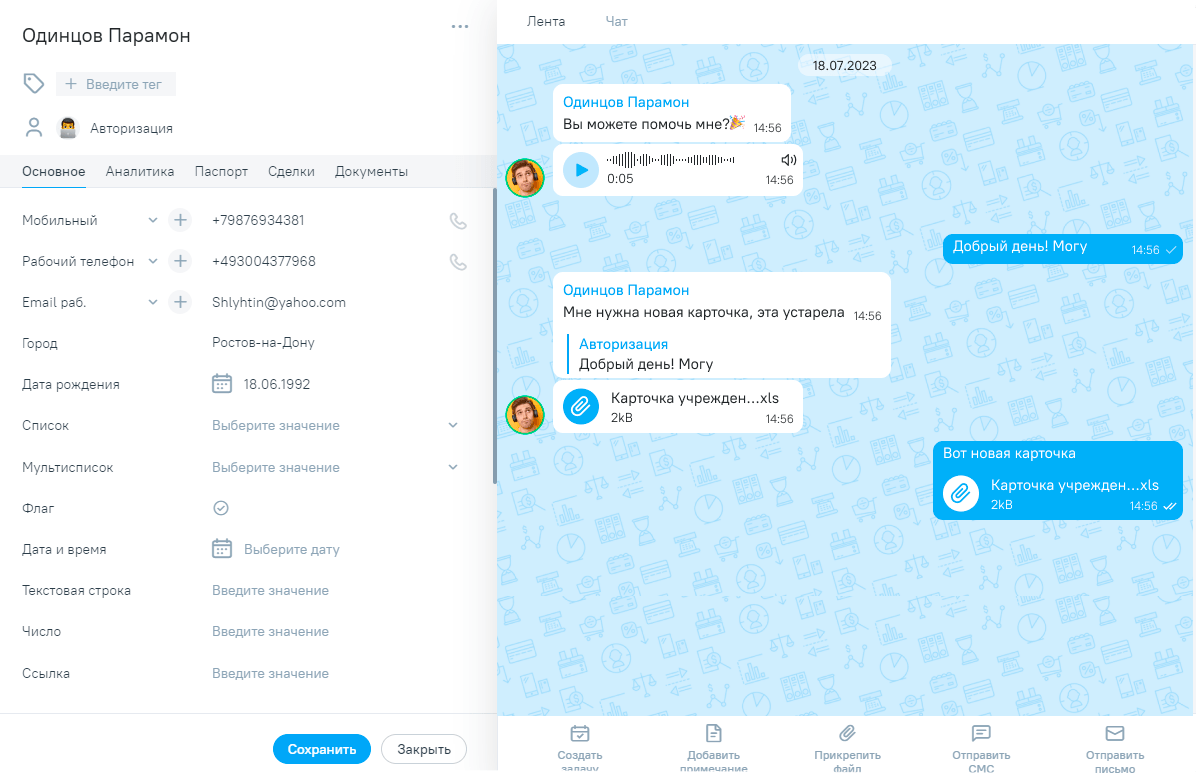
Переписка лежит в отдельной вкладке, можно всегда зайти сюда и перечитать.
Как настроить карточку
Можно настраивать поля, группы полей, разделы. В OkoCRM для этого нужно открыть раздел «Контакты» → нажать по иконке с тремя точками в правом верхнем углу → выбрать «Настройку полей».
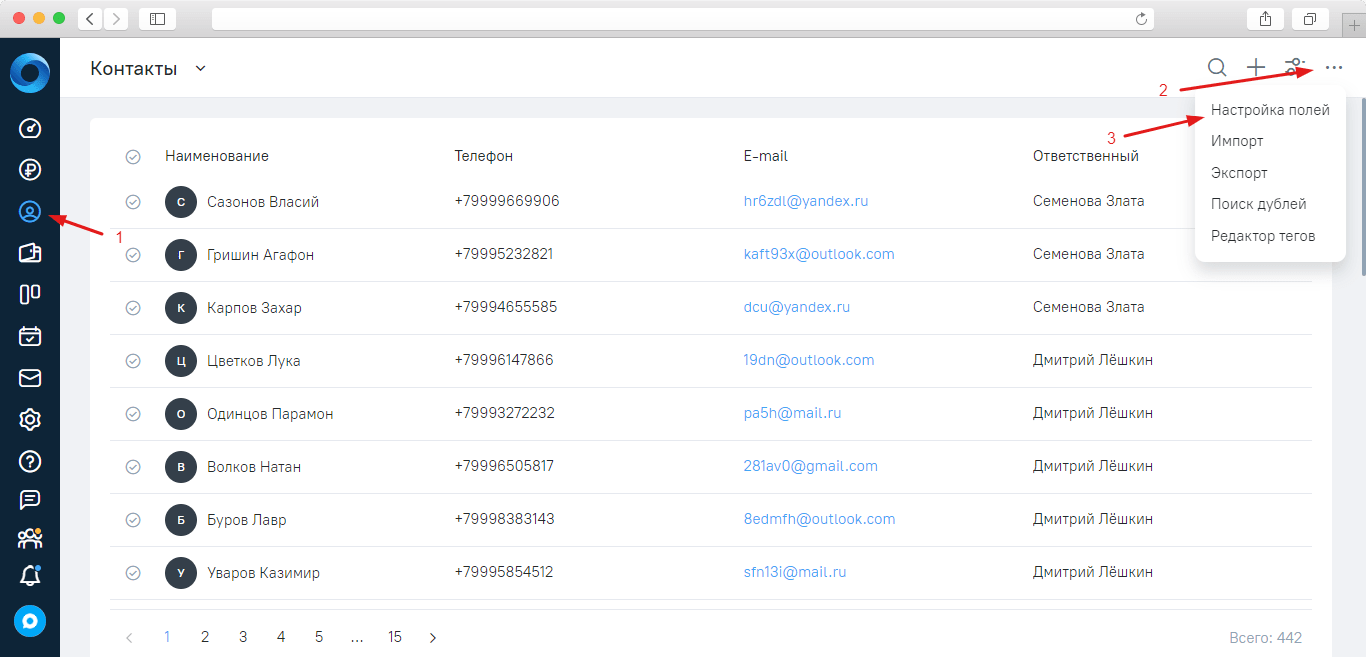
После этого откроется окно «Настройка полей».
В окне настроек можно добавлять 3 вида элементов.
1. Новое поле. Новое поле можно добавить в основной блок или в аналитику. Для этого сначала нужно выбрать блок, затем нажать на кнопку «Добавить поле».
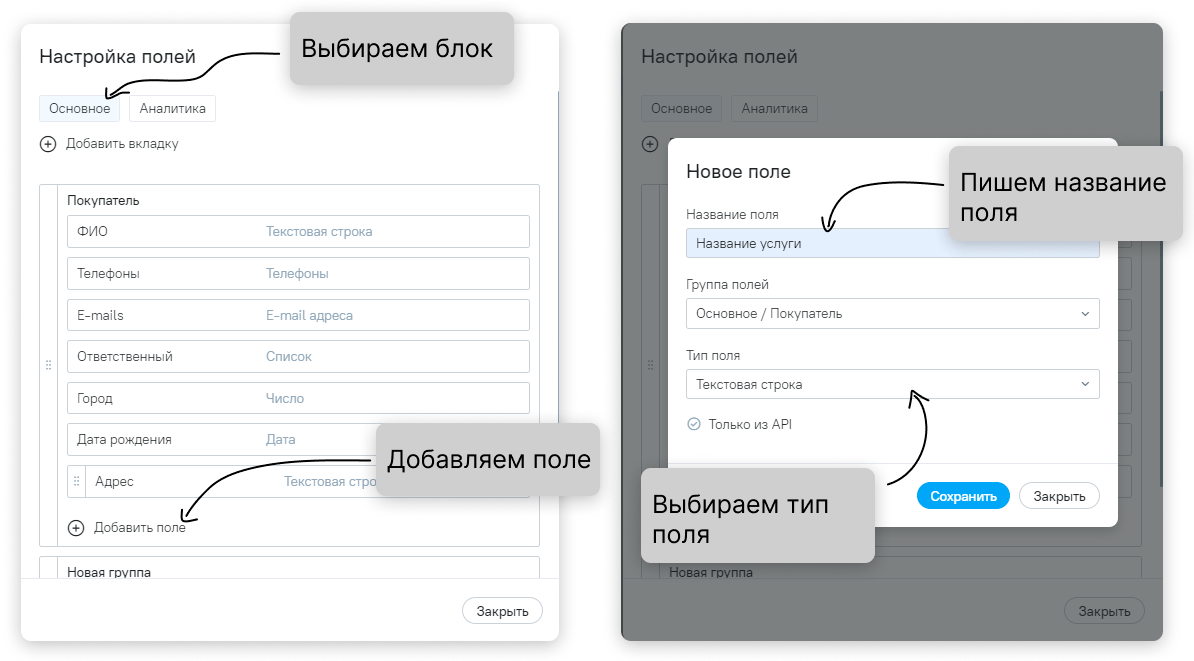
В новом окне нужно задать настройки поля: название, группу, тип.
2. Группу полей. Если нужно добавить не одно поле, а сразу группу, нужно в окне «Настройка полей» нажать на кнопку «Добавить группу» → ввести название группы и выбрать блок: основное, аналитика.
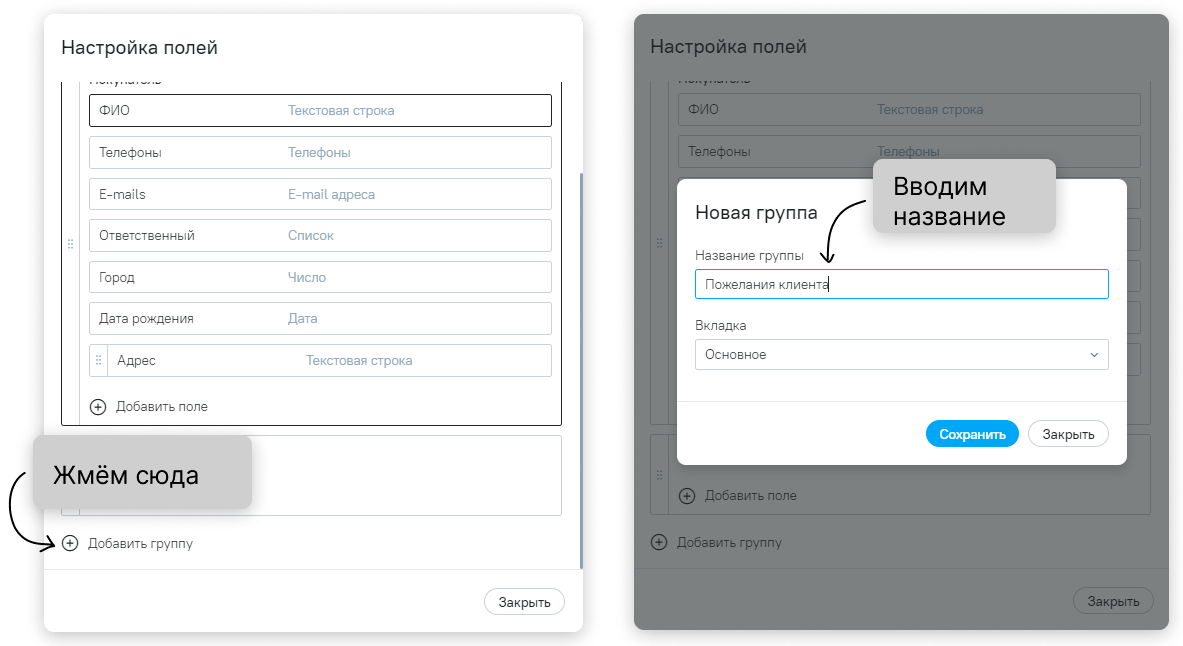
Добавляем группу и называем её.
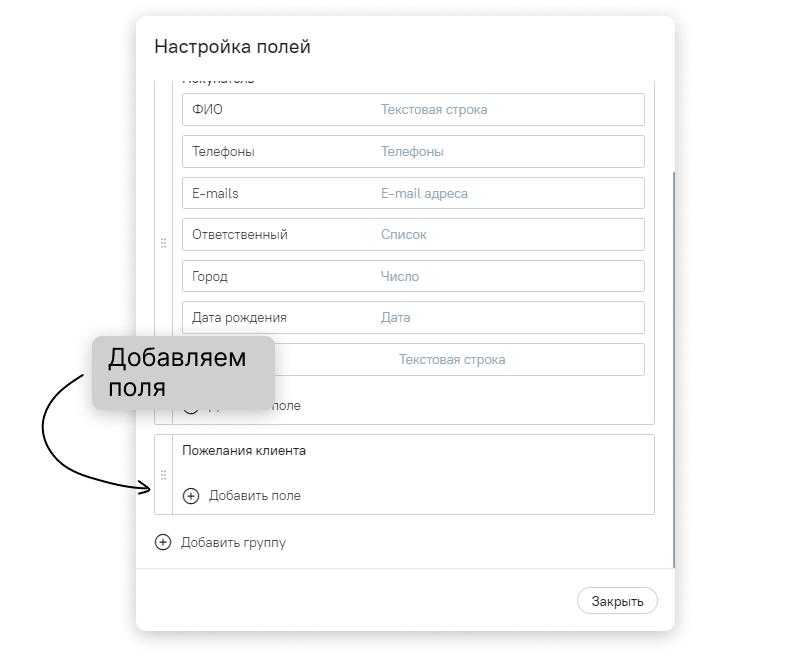
В появившуюся новую группу добавляем нужные поля.
3. Новую вкладку. В левой части карточки есть такие вкладки: основное, аналитика, документы, сделки. К ним можно добавить любую другую вкладку. Для этого в окне «Настройка полей» нужно нажать на кнопку «Добавить вкладку» → ввести название.
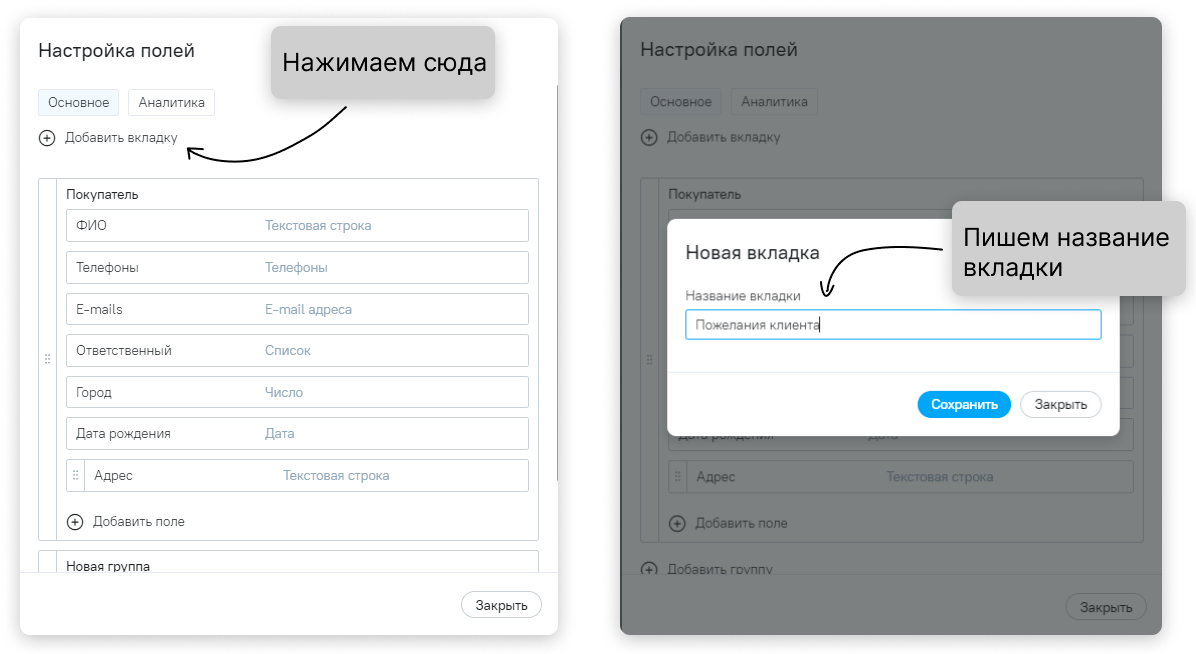
Добавляем новую вкладку.
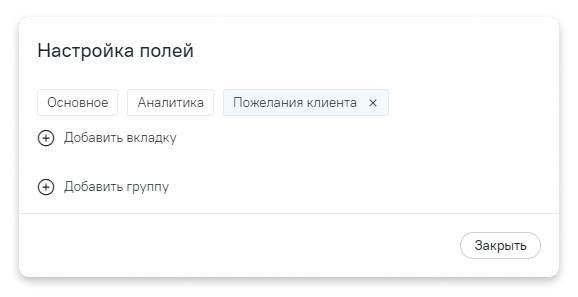
Дальше настраиваем вкладку: добавляем группу полей, а в неё новые поля.
Подытожим
- В карточках контактов хранится вся информация о клиенте: его контактные данные, адрес, дату рождения. Здесь можно сохранить даже банковские реквизиты компании, в которой он работает
- В карточках контактов хранится история взаимодействия с клиентом: переписку, звонки, задачи, документы
- Карточку можно настраивать: добавлять в неё новые поля, группы полей, вкладки